Mudanças entre as edições de "Geração SPED Fiscal"
m (→SPED Fiscal) |
(→Blocos e Registros) |
||
| (40 revisões intermediárias por 3 usuários não estão sendo mostradas) | |||
| Linha 1: | Linha 1: | ||
| − | {| | + | {{Tags|Fiscal|SPED Fiscal}} |
| − | + | {{MenuLateral|[[SPED Fiscal]]|[[Configuração SPED Fiscal|Configuração]]|[[Validação SPED Fiscal|Validação]]}} | |
| − | | | + | |
| − | | | + | |
| − | | | + | |
| − | | | + | |
| − | + | ||
| − | + | ||
| − | + | ||
| − | + | ||
| − | + | ||
| − | + | ||
| − | + | ||
| − | == | + | =Fundamentação Legal= |
| + | *'''Decreto nº 6.022, de 22 de janeiro de 2007''' — Institui o Sistema Público de Escrituração Digital - Sped<br/> | ||
| + | *'''Guia Prático - v. 2.0.22''' - Leiaute 12 - válido a partir de 01 de janeiro de 2018.<br/> | ||
| + | <br/> | ||
| − | Você está na etapa do SPED Fiscal que refere-se a geração | + | =Resumo= |
| + | Você está na etapa do SPED Fiscal que refere-se a geração dos arquivos pelo aplicativo TTSped.<BR/> | ||
Se você está nessa etapa, entende-se que as configurações principais e a preparação da base de dados já foram executadas.<BR/> | Se você está nessa etapa, entende-se que as configurações principais e a preparação da base de dados já foram executadas.<BR/> | ||
| − | Se não for este o caso, retorne para | + | Se não for este o caso, retorne para a etapa de configuração.<br/> |
| + | <br/> | ||
| − | + | =Geração= | |
| − | + | Faça o download do executável último TTSPED.exe versão 2.5 para geração do arquivo. Para que seja gerado o arquivo corretamente o banco deve ser migrado para a 5.0F em diante do Totall Commerce e os PDVs na versão 5.1A em diante do Commerce CheckOut. | |
| − | Faça o download do executável TTSPED.exe versão 2.5 para geração do arquivo. Para que seja gerado o arquivo corretamente o banco deve ser migrado para a 5.0F em diante do Totall Commerce e os PDVs na versão 5.1A em diante do Commerce CheckOut. | + | |
[http://www.totall.com.br/ftp/SPED2.5/TTSped.exe TTSPED.exe 2.5] | [http://www.totall.com.br/ftp/SPED2.5/TTSped.exe TTSPED.exe 2.5] | ||
| − | == | + | == Guia Conexão/Parâmetros == |
| − | + | [[Imagem:Sped_principal.png|500px]] | |
| − | + | A conexão com o banco deve ser feita conforme especificado em [[Configuração SPED Fiscal]]. | |
| − | + | *'''Exportar:''' Clique para que o arquivo seja gerado a partir das opções selecionadas. | |
| + | *'''Referência Básica (Reg. 0200):''' Esse registro deverá ser habilitado para que a referência básica seja exportada na frente da descrição de cada item. | ||
| + | *'''Exporta IPI para NF Recebidas:''' Esse registro deverá ser habilitado para que seja exportado os valores e IPI das notas recebidas, caso contrário os valores dos referidos campos serão exportados zerados. | ||
| + | *'''Resultado:''' No exemplo na imagem é apresentada uma síntese do processo de geração. | ||
| − | [[Imagem: | + | == Guia SPED Fiscal == |
| + | Nessa guia serão informadas algumas configurações que definirão o tipo de arquivo que gerado.<br/> | ||
| + | [[Imagem:SPEDFISCAL.jpg|500px]]<br/> | ||
| + | <br/> | ||
| − | + | ===Perfil do Arquivo=== | |
| + | O perfil de enquadramento determina os registros a serem apresentados, o Fisco Estadual é quem determina qual perfil será praticado no seu estado. Veja com o contabilista.<br/> | ||
| + | *'''Perfil A:''' determina a apresentação dos registros mais detalhados.<br/> | ||
| + | *'''Perfil B:''' trata as informações de forma sintética(totalizações por período: diário e mensal.<br/> | ||
| + | <br/> | ||
| − | + | ===Finalidade=== | |
| + | *'''Original:''' refere-se ao arquivo que será enviado para o contador ou diretamente para o SEFAZ.<br/> | ||
| + | *'''Arquivo Substituto:''' refere-se ao arquivo que será reenviado em virtude de correções/retificações solicitadas pelo SEFAZ.<br/> | ||
| + | <br/> | ||
| − | *''' | + | ===Blocos e Registros=== |
| − | + | *'''Gerar Registro C495 (Bahia):''' esse registro é solicitado exclusivamente pelo SEFAZ da BA. Portanto, os clientes desse estado devem setar essa opção.<br/> | |
| − | + | *'''Força a Geração do Registro C460:''' esse registro deverá ser habilitado para forçar a geração do registro C460, sendo que só será possível se o Registro C495 também estiver marcado.<br/> | |
| − | *''' | + | *'''Gerar com Impostos Restituíveis:''' quando marcado essa opção, ao gerar inventário, o mesmo será gerado considerando os Impostos Restituíveis.<br/> |
| − | + | ||
| − | + | *'''Gerar Inventário (Bloco H):''' esse registro deverá ser habilitado se o contabilista da sua empresa interpretar que deve-se em um específico mês enviar os dados do inventário feito.<br/> | |
| − | *''' | + | *'''Custo de Reposição (Inventário):''' esse registro deverá ser habilitado quando desejar que o SPED leve em conta o Custo de reposição ao invés do Custo Médio, nos registros de inventário.<br/> |
| − | + | ||
| − | + | *'''Data para o Inventário:''' quando for informado o Inventário(Bloco H), deve ser informado a data, que será considerado pelo sistema, para gerar inventário realizados até esse dia.<br/> | |
| − | *''' | + | *'''Gerar Controle de Produção (Bloco K):''' esse bloco se destina a prestar informações mensais da produção e respectivo consumo de insumos, bem como do estoque escriturado, relativos aos estabelecimentos industriais ou a eles equiparados pela legislação federal e pelos atacadistas, podendo, a critério do Fisco, ser exigido de estabelecimento de contribuintes de outros setores (conforme § 4º do art. 63 do Convênio s/número, de 1970). Os contribuintes optantes pelo Simples Nacional estão dispensados de apresentarem este bloco, em virtude da Resolução Comitê Gestor do Simples Nacional nº 94, de 29 de novembro de 2011 e alterações, que lista os livros obrigatórios do Regime Especial Unificado de Arrecadação de Tributos e Contribuições devidos pelas Microempresas e Empresas de Pequeno Porte – Simples Nacional.<br/> |
| − | + | <br/> | |
| − | + | ===Integração com Escrita=== | |
| + | *'''Enviar itens de NF-e:''' esse item deve ser habilitado quando o contabilista solicitar. Um aspecto importante é que isso dependerá do Software Contábil utilizado pelo contabilista, pois, essa informação gera erro no validador do SPED.<br/> | ||
| − | == | + | *'''Enviar ISENTO em IEs vazias:''' a mesma regra acima, vale para esse item. Ou seja o contabilista solicitará em virtude do Software Contábil utilizado validar esse processo.<br/> |
| + | |||
| + | *'''Exporta ICMS ST para NF Recebidas:''' essa opção deverá ser habilitada, para que seja exportado o valor de ICMS ST das notas recebidas, caso contrário, os valores dos referidos campos, será exportado zerado.<br/> | ||
| + | |||
| + | *'''Gera Arquivo Consolidado:''' quando habilitado, essa opção permite gerar informações das filiais e matriz em um único arquivo.<br/> | ||
| + | |||
| + | *'''Exportar Tributos para Reimpressão de CF em NF :''' deve ser marcado para exportar os impostos - caso existam - em notas com natureza de Reimpressão de CF. Caso esteja desmarcado, os impostos serão exportados zerados.<br/> | ||
| + | |||
| + | *'''Enviar CF SAT de Cancelamento:''' se habilitado envia os CFe SAT cancelados com a chave e numeração.<br/> | ||
| + | |||
| + | *'''Exportar CFOP para SCI:''' exportar dados para a empesa Santa Catarina Informática.<br/> | ||
| + | |||
| + | Feita as configurações acima, inicie a geração dos dados.<br/> | ||
| + | <br/> | ||
| + | |||
| + | == Guia Configurações Padrão == | ||
Nessa guia serão informadas algumas configurações gerais para facilitar a exportação dos arquivos. | Nessa guia serão informadas algumas configurações gerais para facilitar a exportação dos arquivos. | ||
| − | + | === CFOP Padrão para Fretes === | |
Definir os CFOPs de notas de conhecimento de frete e compromissos de frete para documentos que foram digitados sem essa informação. | Definir os CFOPs de notas de conhecimento de frete e compromissos de frete para documentos que foram digitados sem essa informação. | ||
| − | + | === CFOP Padrão para Compromissos === | |
Definir os CFOPs de compromissos para documentos que foram digitados sem essa informação. | Definir os CFOPs de compromissos para documentos que foram digitados sem essa informação. | ||
| − | + | === CFOP Para Cupons Fiscais === | |
| − | + | ||
| − | === | + | |
| − | + | ||
| − | + | ||
| − | *''' | + | *'''Recálculo:''' Quando habilitado utiliza regras especificas para definir o CFOP dos cupons fiscais. Caso contrário será utilizado o CFOP que consta na base de dados. |
| − | + | ||
| − | + | [[Imagem:Ger_sped_cfop.PNG|500px]] | |
| − | [[ | + | |
| − | + | ||
Edição atual tal como às 11h52min de 26 de outubro de 2018
Fundamentação Legal
- Decreto nº 6.022, de 22 de janeiro de 2007 — Institui o Sistema Público de Escrituração Digital - Sped
- Guia Prático - v. 2.0.22 - Leiaute 12 - válido a partir de 01 de janeiro de 2018.
Resumo
Você está na etapa do SPED Fiscal que refere-se a geração dos arquivos pelo aplicativo TTSped.
Se você está nessa etapa, entende-se que as configurações principais e a preparação da base de dados já foram executadas.
Se não for este o caso, retorne para a etapa de configuração.
Geração
Faça o download do executável último TTSPED.exe versão 2.5 para geração do arquivo. Para que seja gerado o arquivo corretamente o banco deve ser migrado para a 5.0F em diante do Totall Commerce e os PDVs na versão 5.1A em diante do Commerce CheckOut.
Guia Conexão/Parâmetros
A conexão com o banco deve ser feita conforme especificado em Configuração SPED Fiscal.
- Exportar: Clique para que o arquivo seja gerado a partir das opções selecionadas.
- Referência Básica (Reg. 0200): Esse registro deverá ser habilitado para que a referência básica seja exportada na frente da descrição de cada item.
- Exporta IPI para NF Recebidas: Esse registro deverá ser habilitado para que seja exportado os valores e IPI das notas recebidas, caso contrário os valores dos referidos campos serão exportados zerados.
- Resultado: No exemplo na imagem é apresentada uma síntese do processo de geração.
Guia SPED Fiscal
Nessa guia serão informadas algumas configurações que definirão o tipo de arquivo que gerado.
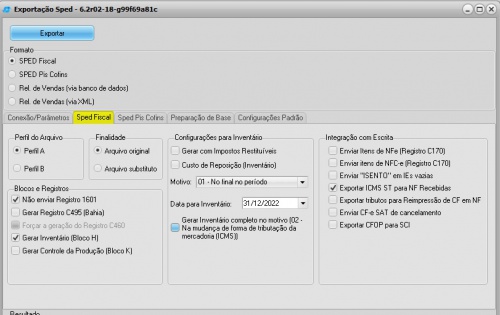
Perfil do Arquivo
O perfil de enquadramento determina os registros a serem apresentados, o Fisco Estadual é quem determina qual perfil será praticado no seu estado. Veja com o contabilista.
- Perfil A: determina a apresentação dos registros mais detalhados.
- Perfil B: trata as informações de forma sintética(totalizações por período: diário e mensal.
Finalidade
- Original: refere-se ao arquivo que será enviado para o contador ou diretamente para o SEFAZ.
- Arquivo Substituto: refere-se ao arquivo que será reenviado em virtude de correções/retificações solicitadas pelo SEFAZ.
Blocos e Registros
- Gerar Registro C495 (Bahia): esse registro é solicitado exclusivamente pelo SEFAZ da BA. Portanto, os clientes desse estado devem setar essa opção.
- Força a Geração do Registro C460: esse registro deverá ser habilitado para forçar a geração do registro C460, sendo que só será possível se o Registro C495 também estiver marcado.
- Gerar com Impostos Restituíveis: quando marcado essa opção, ao gerar inventário, o mesmo será gerado considerando os Impostos Restituíveis.
- Gerar Inventário (Bloco H): esse registro deverá ser habilitado se o contabilista da sua empresa interpretar que deve-se em um específico mês enviar os dados do inventário feito.
- Custo de Reposição (Inventário): esse registro deverá ser habilitado quando desejar que o SPED leve em conta o Custo de reposição ao invés do Custo Médio, nos registros de inventário.
- Data para o Inventário: quando for informado o Inventário(Bloco H), deve ser informado a data, que será considerado pelo sistema, para gerar inventário realizados até esse dia.
- Gerar Controle de Produção (Bloco K): esse bloco se destina a prestar informações mensais da produção e respectivo consumo de insumos, bem como do estoque escriturado, relativos aos estabelecimentos industriais ou a eles equiparados pela legislação federal e pelos atacadistas, podendo, a critério do Fisco, ser exigido de estabelecimento de contribuintes de outros setores (conforme § 4º do art. 63 do Convênio s/número, de 1970). Os contribuintes optantes pelo Simples Nacional estão dispensados de apresentarem este bloco, em virtude da Resolução Comitê Gestor do Simples Nacional nº 94, de 29 de novembro de 2011 e alterações, que lista os livros obrigatórios do Regime Especial Unificado de Arrecadação de Tributos e Contribuições devidos pelas Microempresas e Empresas de Pequeno Porte – Simples Nacional.
Integração com Escrita
- Enviar itens de NF-e: esse item deve ser habilitado quando o contabilista solicitar. Um aspecto importante é que isso dependerá do Software Contábil utilizado pelo contabilista, pois, essa informação gera erro no validador do SPED.
- Enviar ISENTO em IEs vazias: a mesma regra acima, vale para esse item. Ou seja o contabilista solicitará em virtude do Software Contábil utilizado validar esse processo.
- Exporta ICMS ST para NF Recebidas: essa opção deverá ser habilitada, para que seja exportado o valor de ICMS ST das notas recebidas, caso contrário, os valores dos referidos campos, será exportado zerado.
- Gera Arquivo Consolidado: quando habilitado, essa opção permite gerar informações das filiais e matriz em um único arquivo.
- Exportar Tributos para Reimpressão de CF em NF : deve ser marcado para exportar os impostos - caso existam - em notas com natureza de Reimpressão de CF. Caso esteja desmarcado, os impostos serão exportados zerados.
- Enviar CF SAT de Cancelamento: se habilitado envia os CFe SAT cancelados com a chave e numeração.
- Exportar CFOP para SCI: exportar dados para a empesa Santa Catarina Informática.
Feita as configurações acima, inicie a geração dos dados.
Guia Configurações Padrão
Nessa guia serão informadas algumas configurações gerais para facilitar a exportação dos arquivos.
CFOP Padrão para Fretes
Definir os CFOPs de notas de conhecimento de frete e compromissos de frete para documentos que foram digitados sem essa informação.
CFOP Padrão para Compromissos
Definir os CFOPs de compromissos para documentos que foram digitados sem essa informação.
CFOP Para Cupons Fiscais
- Recálculo: Quando habilitado utiliza regras especificas para definir o CFOP dos cupons fiscais. Caso contrário será utilizado o CFOP que consta na base de dados.

